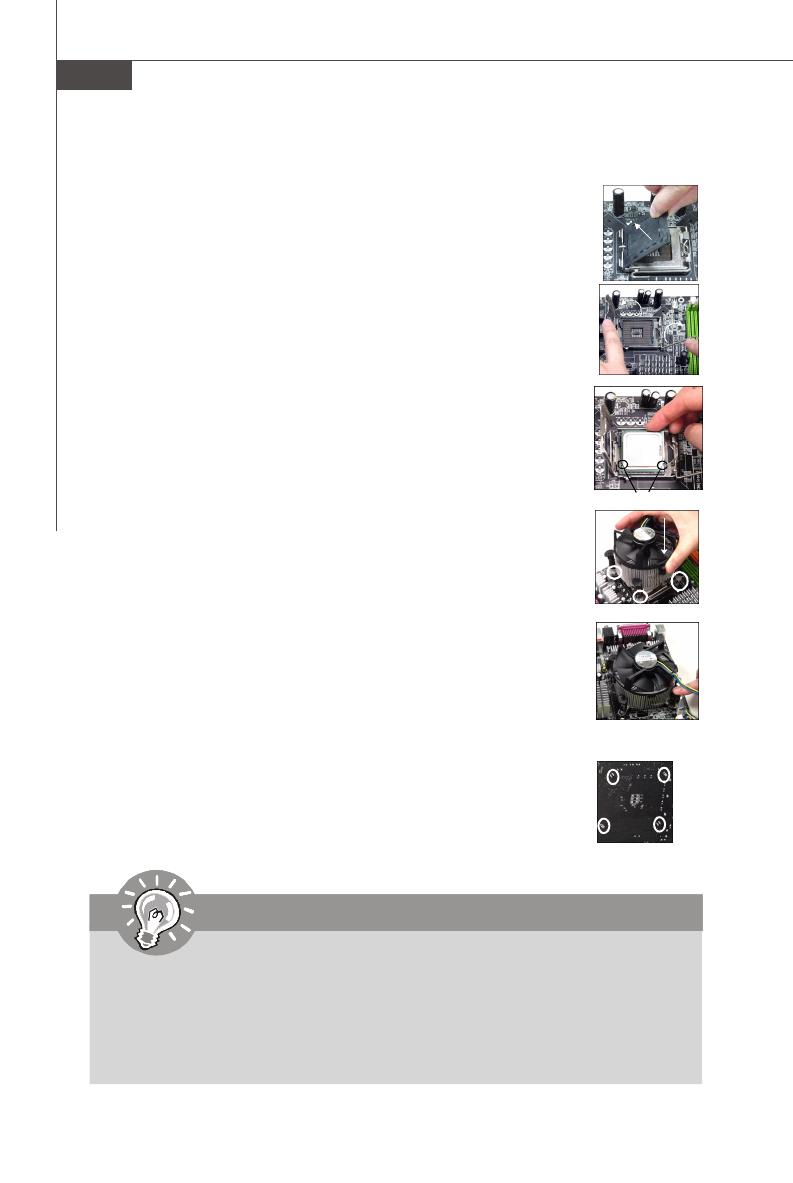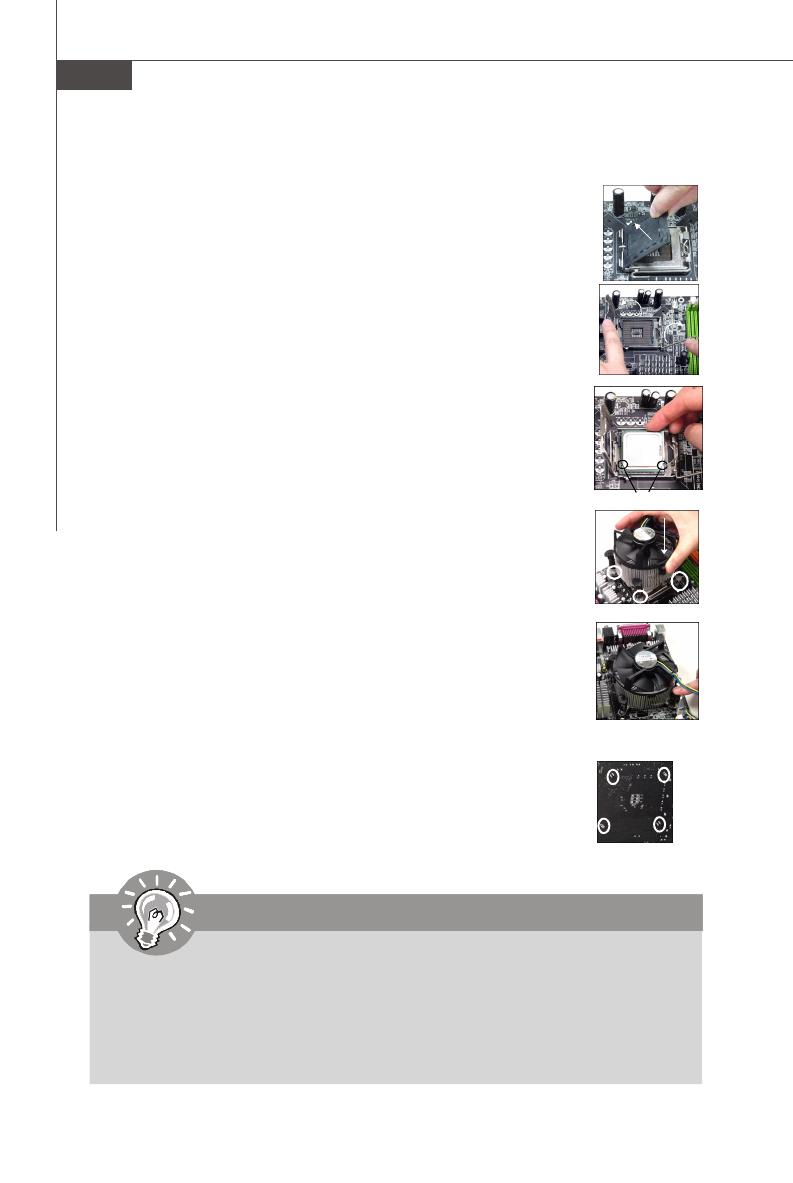
Ru-6
MS-7514 Системная плата
Установка процессора и вентилятора для Socket 775
1. Разъем процессора закрыт пластиковой крышкой, которая
защищает контакты разъема от повреждений. При отсутствии
процессора, необходимо всегда закрывать разъем пластиковой
крышкой для защиты его контактов.
2. Снимите крышку, подняв ее с одной стороны.
3. Откроются контакты разъема.
4. Потяните за рычаг крепления.
5. Поднимите рычаг и откройте металлическую крышку для установки
процессора.
6. Убедившись в правильной ориентации процессора, положите
процессор в разъем. Обратите внимание, что выемки на процессоре
должны соответствовать выступам на процессорном разъеме.
7. Визуально проверьте правильность установки процессора в
разъем. Если процессор установлен неправильно, то выньте
процессор и переустановите.
8. Опустите маталлическую крышку механизма крепления.
9. Аккуратно опустите рычаг на крышку механизма крепления и
зафиксируйте его. Для фиксации рычага в механизме крепления
предусмотрен специальный выступ.
10.Совместите отверстия системной платы с защелками крепления
вентилятора. Прижмите радиатор с вентилятором к процессору и
проследите, чтобы четыре защелки вошли в отверстия системной
платы.
11.Нажмите на четыре защелки и закрепите вентилятор. Затем поверните
фиксаторы защелок (направление поворота указано на вентиляторе)
и закрепите их.
12.Переверните системную плату и убедитесь, что защелки надежно
удерживают вентилятор.
alignment key
Внимание
1. Информацию об установленном процессоре смотрите в BIOS.
2. Если процессор не установлен, всегда закрывайте разъем пластиковой
крышкой для предотвращения поломок и попадания в него грязи и пыли.
3. Фото системной платы, размещенные в этой части, приведены только
для демонстрации установки вентилятора. Общий вид системной платы
зависит от модели, купленной вами.
PDF created with pdfFactory Pro trial version www.pdffactory.com